
[Guia] Como abrir arquivos HEIC no Mac de 4 maneiras simples?

A Apple agora salva fotos no formato HEIC (High-Efficiency Image Container) porque ele mantém o tamanho dos arquivos pequeno sem perder a qualidade da imagem. No entanto, esse formato ainda pode causar problemas. Alguns aplicativos não o reconhecem e, após certas atualizações do macOS, você pode perceber que os arquivos HEIC não abrem ou não conseguem ser compartilhados corretamente.
Então, qual é a solução? Neste guia, abordaremos as maneiras integradas de abrir fotos HEIC no Mac e também mostraremos métodos rápidos para convertê-las para JPG ou PNG para que funcionem perfeitamente em todos os aplicativos e dispositivos.
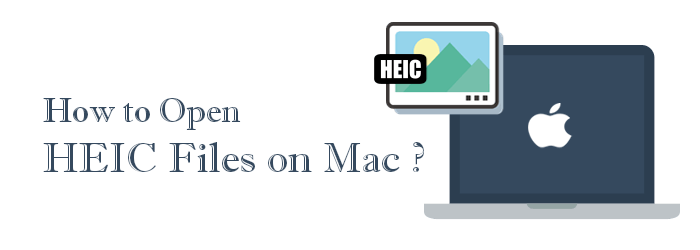
Está com problemas para abrir fotos HEIC no seu Mac ? Uma solução simples é convertê-las para o formato JPG para que funcionem em qualquer Mac sem problemas. A maneira mais fácil de fazer isso é usar uma ferramenta confiável como Coolmuster HEIC Converter . Este programa permite converter arquivos HEIC em lote para JPG , JPEG ou PNG em computadores Mac e Windows . Ele também oferece a opção de converter as três primeiras fotos gratuitamente e ajustar a qualidade da imagem com apenas alguns cliques.
Siga os passos simples abaixo para aprender como converter fotos HEIC para JPG usando o aplicativo HEIC Converter:
01 Baixe, instale e inicie o aplicativo no seu computador.
02 Adicione a foto HEIC ao aplicativo clicando no botão "Adicionar HEIC", navegando pelo armazenamento do computador e selecionando o arquivo HEIC a ser importado. Você também pode adicionar o arquivo HEIC ao aplicativo arrastando e soltando os arquivos na interface do programa.

03 Marque o arquivo que deseja converter, selecione o formato de arquivo de saída de sua escolha, escolha "Manter dados Exif" ou não e localize onde deseja armazenar a foto convertida.

04 Clique no botão "Converter" para iniciar o processo de conversão. Agora, você pode visualizar o arquivo em um computador Mac clicando na opção "Mostrar no Finder".

Guia de vídeo:
Se você não quiser baixar nenhum software, existem vários recursos no Mac que você pode usar para abrir arquivos HEIC. Veja como abrir arquivos HEIC usando os recursos Mac :
O aplicativo Preview do seu Mac Book pode ser usado para abrir arquivos HEIC. Você também pode configurar o aplicativo para ler os arquivos HEIC por padrão. Para usar o aplicativo Preview para abrir arquivos HEIC:
Etapa 1. Localize as fotos que deseja abrir no seu Mac Book.
Passo 2. Clique com o botão direito do mouse na imagem, selecione a opção "Abrir com" e, em seguida, escolha a opção "Visualizar".

Você deve ter usado o aplicativo Fotos se usa um computador Mac há muito tempo. O aplicativo permite organizar e importar fotos para um computador Mac e também armazena arquivos HEIC.
Veja abaixo como abrir arquivos HIEC no seu computador usando o aplicativo Photo:
Etapa 1. Abra o aplicativo Fotos no seu Mac ou clique em Fotos no Launchpad.
Passo 2. Toque no menu "Arquivo" na parte superior da tela do aplicativo e adicione um novo arquivo HEIC ao álbum de dispositivos escolhendo a opção Importar.

Etapa 3. Localize as fotos HEIC, selecione-as, clique em "revisar" e importe-as clicando no botão "Importar".
Etapa 4. Seus arquivos HEIC serão importados e você poderá visualizá-los como qualquer outro arquivo usando o aplicativo Fotos.
Dicas: Se você quiser desativar o HEIC no iPhone , leia este artigo.
Serviços de nuvem também podem ajudar a visualizar arquivos HEIC no Mac , como o Dropbox e o Google Drive. Estamos usando o Dropbox , por exemplo. Veja como fazer isso:
Etapa 1. Abra seu navegador preferido, navegue até o Dropbox e depois faça login na sua conta do Dropbox.
Etapa 2. Carregue os arquivos HEIC que deseja fazer backup no Dropbox.

Etapa 3. Depois que os arquivos forem totalmente carregados no seu Dropbox, clique em um arquivo HEIC para abri-lo e visualizá-lo.
P1: O que devo fazer se não conseguir abrir o arquivo HEIC no Mac ?
Aqui estão algumas maneiras simples que você pode tentar caso suas fotos HEIC não abram no seu Mac :
P2: Posso abrir arquivos HEIC em dispositivos Windows e Android ?
Sim, você pode abrir arquivos HEIC em dispositivos Windows e Android , mas pode ser necessário instalar software adicional ou usar métodos específicos para isso. Se quiser saber mais sobre como abrir arquivos HEIC no Android , leia este artigo; para abrir HEIC em um computador Windows , clique aqui.
P2: Posso parar de salvar as fotos dos meus dispositivos iOS usando o formato HEIC?
Sim, você pode fazer isso alterando o formato padrão de salvamento de fotos de HEIC para o seu formato preferido. Veja como alterar o formato padrão de salvamento de fotos do seu iPhone de HEIC para JPG:
Passo 1. Abra o aplicativo "Configurações" e clique no botão "Câmera".
Passo 2. Clique no botão "Formatos" e selecione "Mais compatível" como seu formato padrão para salvar fotos.

Visualizar arquivos HEIC em um Mac geralmente é fácil, já que aplicativos como Fotos e Pré-visualização os suportam por padrão. Ainda assim, podem surgir problemas ao tentar abri-los em determinados programas de terceiros ou compartilhá-los com outras pessoas.
Se você trabalha frequentemente com imagens HEIC ou precisa delas em formatos mais comuns, Coolmuster HEIC Converter pode economizar seu tempo. É rápido, direto e confiável, permitindo conversões em lote para diferentes formatos, mantendo a qualidade da imagem nítida.
Artigos relacionados:
Como converter HEIC para JPG no Google Drive? [3 maneiras eficazes]
Como abrir arquivos HEIC no Photoshop? [Guia rápido e fácil]
Simplificando seu fluxo de trabalho de imagens: o software HEIC Viewer em destaque





